Где найти Revit-семейства?
Как экспортировать файл из 3dsMax, создать семейство в Revit и в него импортировать файл *.dxf?
Вы нашли нужную/похожую модель например на 3ddd.ru можно ли её как то использовать в Revit?
Загрузил(а) скаченное Revit-семейство, но к нему не применяется заливка, что делать?
Как экспортировать файл из 3dsMax, создать семейство в Revit и в него импортировать файл *.dxf?
Вы нашли нужную/похожую модель например на 3ddd.ru можно ли её как то использовать в Revit?
Загрузил(а) скаченное Revit-семейство, но к нему не применяется заливка, что делать?
Всем добрый день, на связи Лакутинова Екатерина, Иван Юриков и команда #Revit-вопрос-ответ
Каждый проектировщик/архитектор/дизайнер хочет, чтобы в РД/АИ, в Revit-проекте были мах похожие модели выбранных моделей мебели/сантехнического оборудования/осветительного оборудования/элементов декора...
Каждый проектировщик/архитектор/дизайнер хочет, чтобы в РД/АИ, в Revit-проекте были мах похожие модели выбранных моделей мебели/сантехнического оборудования/осветительного оборудования/элементов декора...
Где можно найти Revit-семейства (файлы семейств имеют расширение .rfa)?
Создание загружаемого семейства: не параметризированного и параметризированного;
"Моделью в контексте";
Как создать параметризированное семейство встраиваемого круглого осветительного оборудования;
- в свободном доступе в интернете, список ресурсов тут https://architect-mos.ru/revit-families
- можно скачать уже проверенные семейства, например тут https://architect-mos.ru/revit-biblioteka-semeystv
- можно создать самостоятельно семейство в Revit (если оно не сложное), примеры-уроки
Создание загружаемого семейства: не параметризированного и параметризированного;
"Моделью в контексте";
Как создать параметризированное семейство встраиваемого круглого осветительного оборудования;
- Бывает вы нашли точно такую модель, которая вам нужна, но она для 3DMax, ниже мы рассмотрим:
- Как экспортировать файл из 3dsMax, создать семейство в Revit и в него импортировать файл *.dxf? (на примере шторы)
- Частая ситуация - вы скачали Revit семейство, загрузили в проект, поставили его в моделе, НО ему не применяется заливка (например стандартной или индивидуальной мебели)...
- Что делать в такой ситуации? Мы также рассмотрим в данном уроке.
Вы нашли нужную/похожую модель например на 3ddd.ru можно ли её как то использовать в Revit?
Экспорт модель с 3ddd (разрешение MAX, FBX, OBJ) в Revit (расширение rfa) состоит из четырех шагов:
Шаг 1 - Открыть модель (с расширением MAX/FBX/OBJ) в программе 3DMax;
Шаг 2 - Произвести в программе 3DMax ряд манипуляций и сохранить модель в формате .DXF;
Шаг 3 - Создать файл семейства в Revit используя файл шаблона семейств с расширением .rfa, загрузить в данный файл модель с расширением .DFX;
Шаг 4 - В зависимости от задач проекта произвести ряд манипуляций с Revit семейством;
Ниже рассмотрим подробно каждый шаг...
Экспорт модель с 3ddd (разрешение MAX, FBX, OBJ) в Revit (расширение rfa) состоит из четырех шагов:
Шаг 1 - Открыть модель (с расширением MAX/FBX/OBJ) в программе 3DMax;
Шаг 2 - Произвести в программе 3DMax ряд манипуляций и сохранить модель в формате .DXF;
Шаг 3 - Создать файл семейства в Revit используя файл шаблона семейств с расширением .rfa, загрузить в данный файл модель с расширением .DFX;
Шаг 4 - В зависимости от задач проекта произвести ряд манипуляций с Revit семейством;
Ниже рассмотрим подробно каждый шаг...
Можно ли? Нужно ли? загружать в Revit сразу модель скаченную на 3dd?
НЕТ
1) FBX может быть очень тяжелым, что крайне перегружает Revit. Он либо зависает "насмерть", либо очень тормозит при её отображении;
2) FBX часто это один объект. То есть, в Revit нельзя будет назначить разные материалы, только один на всю модель. Нет разделения на слои;
3) Будет отображение сетки, так как она очень плотная в FBX, в Revit это будет отображаться как "чёрное пятно"....
Именно поэтому необходима обработка модели с 3dd перед загрузкой в Revit!
НЕТ
1) FBX может быть очень тяжелым, что крайне перегружает Revit. Он либо зависает "насмерть", либо очень тормозит при её отображении;
2) FBX часто это один объект. То есть, в Revit нельзя будет назначить разные материалы, только один на всю модель. Нет разделения на слои;
3) Будет отображение сетки, так как она очень плотная в FBX, в Revit это будет отображаться как "чёрное пятно"....
Именно поэтому необходима обработка модели с 3dd перед загрузкой в Revit!
Внимание! Все семейства с импортированной геометрией в разы «тяжелее», чем семейства созданные средствами Revit.
Например, Revit-семейство «Curtain.rfa», которое мы создаем в уроке «весит» в два раза больше, чем семейство двуспальной кровати.
Семейства с импортированной геометрией необходимо применять в проектах только при КРАЙНЕЙ необходимости!
Например, Revit-семейство «Curtain.rfa», которое мы создаем в уроке «весит» в два раза больше, чем семейство двуспальной кровати.
Семейства с импортированной геометрией необходимо применять в проектах только при КРАЙНЕЙ необходимости!
Шаг 1
Открыть модель (с расширением MAX/FBX/OBJ) в программе 3DMax
Открыть модель (с расширением MAX/FBX/OBJ) в программе 3DMax
Открываем программу MAX-файл. Импортируем в открытую сцену любую модель в формате разрешение MAX, FBX, OBJ.
В ленте File - Open - выбираем место, где вы сохранили скаченную модель
Шаг 2
Необходимо произвести в программе 3DMax ряд манипуляций и сохранить модель в формате .FBX;
Необходимо произвести в программе 3DMax ряд манипуляций и сохранить модель в формате .FBX;
ВНИМАНИЕ:
Шаг 2 в ручном варианте и в автоматическом варианте!
Шаг 2 в ручном варианте и в автоматическом варианте!
Ручной вариант:
- Открыть файл в 3dsMax.
- Разгруппировать объекты.
- Выделить все - ПКМ (правая кнопка мыши) - Convert to: - Convert to Editable Mesh
- Применить Модификатор ProOptimizer, уменьшив количество полигонов.
- (Poins <32000 and Faces <32000)
- Выделить все - Применить Модификатор Edit Mesh – сделать ребра Invisible. Переключиться на отображение видимости Default Shading.
- Layer Explorer - Развести объекты по слоям. Если используется материал Multimaterial - Detach в отдельный объект.
- Установить цвета по Слою - Display - Display Color - Object Color
- Включаем Цвет по Слою у каждого из объектов - выделить все - нажать цвет - выбрать by Layer
- Export *.dxf
Автор Ольга Самцова
VK – @id218935687 https://instagram.com/samtsova.project
Автоматический вариант:
Скрипт для оптимизации и экспорта моделей от Ивана Юрикова
В Revit достаточно скудные и ограниченные библиотеки готовых 3D-моделей. Из-за этого многие реальные модели мебели можно показать лишь условно. В то же время, для 3ds Max есть гигантские сборники таких моделей на сайтах, типа 3ddd.ru
Зачем нужен скрипт?
Задача скрипта быстро превратить «тяжёлую» 3ds Max‑модель в лёгкое Revit‑семейство с корректным отображением и удобной структурой;
Преимущества использования скрипта:
Что нужно будет сделать проектировщику, у которого есть скрипт?
Что нужно для того, чтобы вы могли использовать скрипт?
Зачем нужен скрипт?
Задача скрипта быстро превратить «тяжёлую» 3ds Max‑модель в лёгкое Revit‑семейство с корректным отображением и удобной структурой;
Преимущества использования скрипта:
- Увеличение библиотеки. Чем дольше вы пользуетесь скриптом, тем больше становится ваша библиотека. И оптимизированную модель можно использовать неограниченное количество раз в новых проектах;
- Экономия денег. Теперь модели можно конвертировать самостоятельно, без передачи моделлерам/визуализатора;
- Экономия времени. Ручная подготовка модели занимает крайне много времени и требует установленного на вашем компьютере 3ds Max и требует уверенного знания 3ds Max. При использовании скрипта уменьшается время на оптимизацию, при минимальном уровне знания программы 3ds Max.
Что нужно будет сделать проектировщику, у которого есть скрипт?
- Открыть/импортировать модель в пустую сцену 3ds Max;
- Нажать одну кнопку - ExportToDXF;
- Сохранить готовый файл в формате DXF;
Что нужно для того, чтобы вы могли использовать скрипт?
- 3ds Max 2021–2025 (скрипт ориентирован именно на эти версии);
- Файл с 3ddd (обычно .max) или другой CAD/mesh-формат, который Max откроет;
- Файл license.txt для активации скрипта (данный файл будет вам предоставлен после покупки скрипта;
Видео для сравнения процесса шага 2 ручным способом и автоматическим способом
Как устроен и что именно делает скрипт? (кратко)
1.
Открываем программу MAX-файл. Импортируем в открытую сцену любую модель в формате разрешение MAX, FBX, OBJ.
В ленте File - Open - выбираем место, где вы сохранили скаченную модель
2.
Удаляем объекты, которые не хотим экспортировать. Кликаем по ним и нажимает клавишу Delete.
3.
Нажимаем на кнопку запуска скрипта - ExportToDXF.
4.
Сначала уничтожаются все группы, а разные части модели конвертируется в Editable Mesh. Смотрим, чтобы «Пропущено» объектов было 0. Нажимаем ОК.
5.
Далее происходит центрирование опорной точки (Pivot) и расположение модели в 0 координат. Это нужно для удобного расположения в Revit.
Также для этого шага все объекты объединяются в один. Нажимаем OK.
6.
Скрипт вычисляет размеры модели и сохраняет их в TXT-файл. Так вы сможете установить точные размеры в Revit. Файл мы увидим позже.
7.
Теперь объект разделяется по материалам на несколько элементов. Это нужно, чтобы у готовой модели не было мульти-материала. И каждому элементу можно было назначить свой собственный материал. Нажимаем ОК.
8.
Далее скрипт оптимизирует каждый объект. Это можно увидеть по меню справа.
9.
Количество «Ошибок» должно быть 0. Нажимаем ОК.
10.
После оптимизации повторно конвертируем в Editable Mesh, чтобы очистить информацию о модели. Нажимаем ОК.
ВАЖНО! – Иногда при конвертации объекты пропускаются. Обычно, это источники света, которые не экспортируются. Нужно быть внимательным.
После оптимизации повторно конвертируем в Editable Mesh, чтобы очистить информацию о модели. Нажимаем ОК.
ВАЖНО! – Иногда при конвертации объекты пропускаются. Обычно, это источники света, которые не экспортируются. Нужно быть внимательным.
11.
Ребра переходят в режим Invisible, чтобы не мешать при отображении модели в Revit. Нажимаем ОК.
12.
Создаются новые слои по названию модели, чтобы объекты можно было легко найти в библиотеке семейств. В строке «Не удалось создать/назначить слои» должно быть 0. Нажимаем ОК.
13.
После этого пустые и лишние слои удаляются. Нажимаем OK.
14.
Каждому объекту назначается уникальный цвет в зависимости от слоя. Сразу же открывается окно экспорта.
При первом открытии выставляем Export Version: AutoCAD 2007 DXF и должен стоять Entire Scene. Остальное не трогаем. Нажимаем ОК.
Каждому объекту назначается уникальный цвет в зависимости от слоя. Сразу же открывается окно экспорта.
При первом открытии выставляем Export Version: AutoCAD 2007 DXF и должен стоять Entire Scene. Остальное не трогаем. Нажимаем ОК.
15.
В финальном окне показана папка, в которую модель сохранилась. Если хотим сразу туда перейти – нажимаем Yes. Если это не нужно – No.
16.
В папке с исходной моделью появился нужный нам DXF файл и TXT файл с размерами.
Всё! Модель экспортирована. Теперь можно добавлять ее в Revit и формировать свою библиотеку.
Скрипт превращает многошаговую и «капризную» связку Max → Revit в одно понятное действие с гарантируемым результатом. Вам достаточно только нажимать OK, чтобы получить готовый результат.
Использование скрипта открывает для вас быстрый путь к массовому использованию моделей 3ddd в ваших Revit‑проектах...
Варианты как можно получить модель в DXF или скрипт?
Вариант 1:
Если у вас нет установленной программы 3ds Max и вам нужно экспортировать пару моделей: напишите Ивану в личку в телеграмм https://t.me/FlatterDeer
далее отправьте Ивану скаченную модель
Иван экспортирует модель сам и пришлем Вам файл в формате DXF
Цена 250 руб - 1 модель
Хотите попробовать и посмотреть на результат? Экспорт первой модели БЕСПЛАТНО!
Если у вас нет установленной программы 3ds Max и вам нужно экспортировать пару моделей: напишите Ивану в личку в телеграмм https://t.me/FlatterDeer
далее отправьте Ивану скаченную модель
Иван экспортирует модель сам и пришлем Вам файл в формате DXF
Цена 250 руб - 1 модель
Хотите попробовать и посмотреть на результат? Экспорт первой модели БЕСПЛАТНО!
Вариант 2:
У Вас есть установленная программа 3ds Max и Вам нужно экспортировать множество моделей (вы планируете экспортировать множество моделей) - вы можете приобрести сам скрипт + техподдержку по скрипту:
напишите Ивану в личку в телеграмм https://t.me/FlatterDeer
напишите о вашем желании приобрести скрипт
Иван отправит все необходимые файлы + добавить в группу в телеграмм, где будет осуществляться техподдержка по работе скрипта
Цена 3000 руб
У Вас есть установленная программа 3ds Max и Вам нужно экспортировать множество моделей (вы планируете экспортировать множество моделей) - вы можете приобрести сам скрипт + техподдержку по скрипту:
напишите Ивану в личку в телеграмм https://t.me/FlatterDeer
напишите о вашем желании приобрести скрипт
Иван отправит все необходимые файлы + добавить в группу в телеграмм, где будет осуществляться техподдержка по работе скрипта
Цена 3000 руб
Шаг 3
Создать файл семейства в Revit используя файл шаблона семейств с расширением .rfa, загрузить в данный файл модель с расширением .DFX
Создать файл семейства в Revit используя файл шаблона семейств с расширением .rfa, загрузить в данный файл модель с расширением .DFX
И так мы подготовили модель в 3dsMax, выгрузили файл в формате *.dxf и давайте рассмотри, как создать семейство в Revit…
Я чаще всего использую как раз "Метрическая система, типовая модель".
Можно использовать библиотеку шаблонов семейств, которая была у версии Revit 2019, открываем их и они автоматически обновятся до нужной версии.
Скачать папку с шаблонами семейств можно тут
https://architect-mos.ru/russian
- Необходимо создать семейство в Revit, на основе шаблона «Метрическая система, типовая модель».
Я чаще всего использую как раз "Метрическая система, типовая модель".
Можно использовать библиотеку шаблонов семейств, которая была у версии Revit 2019, открываем их и они автоматически обновятся до нужной версии.
Скачать папку с шаблонами семейств можно тут
https://architect-mos.ru/russian
- Импортировать dxf-файл в созданное семейство. Открепить и переместить в центр плоскостей;
- Задать габаритные опорные плоскости, чтобы можно было образмерить семейство в проекте;
- Настроить параметры видимости;
- Сохраняем семейство, необходимо откорректировать название, например Сurtain.
- В ленте - "Загрузить семейство в проект и закрыть";
- Перейти во вкладку Управление - Стили объектов - Импортированные категории - Импорт в семействах. Найти слои по имени. Назначить каждому слою нужный Материал и Цвет линий.
- При назначении визуального стиля Реалистичный. Настроить материал во вкладке Представление;
- При назначении визуального стиля Тонированный либо Заливка. Включить "Использовать визуальный образ" на вкладке Графика для отображения цвета материала;
Шаг 4
В зависимости от задач проекта произвести ряд манипуляций с Revit семейством
В зависимости от задач проекта произвести ряд манипуляций с Revit семейством
Загрузил(а) скаченное Revit-семейство, но к нему не применяется заливка, что делать?
Вы скачали Revit-семейство, загрузили в проект, поставили его в модели, НО ему не применяется заливка
(например у семейства мебели не применяется заливка по фильтру стандартная и индивидуальная мебель)...
Почему и что делать в такой ситуации?
К сожалению с таким семейством НИЧЕГО сделать нельзя!
Почему? В данное семейство скорее всего импортирована геометрия из 3DMax, но она не «подготовлена» (как подготовить модель в 3DMax рассказывали выше) и Revit ее воспринимает, как "инородное тело".
Если у вас есть исходники из программы 3DMax, можно попробовать подготовить файл в формате *.dfx и загрузить в Revit семейство.
Если исходников нет – ничего не сделать с этим семейством!
Как вариант работы с такими семействами – это создать средствами Revit, какие-то элементы, которые видны на плане.
Например, у рабочего стола, можно создать инструментом «Выдавливание» две плашки – верхнюю и рабочую зону – на плане выглядит вполне корректно.
Заливка цветом автоматически происходит только у семейств, созданных средствами Revit!
(например у семейства мебели не применяется заливка по фильтру стандартная и индивидуальная мебель)...
Почему и что делать в такой ситуации?
К сожалению с таким семейством НИЧЕГО сделать нельзя!
Почему? В данное семейство скорее всего импортирована геометрия из 3DMax, но она не «подготовлена» (как подготовить модель в 3DMax рассказывали выше) и Revit ее воспринимает, как "инородное тело".
Если у вас есть исходники из программы 3DMax, можно попробовать подготовить файл в формате *.dfx и загрузить в Revit семейство.
Если исходников нет – ничего не сделать с этим семейством!
Как вариант работы с такими семействами – это создать средствами Revit, какие-то элементы, которые видны на плане.
Например, у рабочего стола, можно создать инструментом «Выдавливание» две плашки – верхнюю и рабочую зону – на плане выглядит вполне корректно.
Заливка цветом автоматически происходит только у семейств, созданных средствами Revit!
Создание элемента в семействе средствами Revit, ориентируясь на импортиртированную геометрию!
В данном видео можно увидеть, как можно создать несколько элементов в семействе средствами Revit, ориентируясь на импортированную геометрию и семейство будет корректно «заливаться» на плане.
Автор Александр Красненко
VK – @southvvind https://instagram.com/alex_design_spb
Опыт от дизайнера Василини Ржаницыной https://t.me/Vasilina_design_interior
студентки курса "Revit для дизайнера интерьера":
использовала связь Link FBX, но есть много проблем с мебелью, например семейства массив полок при переносе стал одним объектом и не редактируется вообще, т.е. даже нет возможности наложить разную текстуру. Всю мебель индивидуального изготовления, пришлось заново моделить в 3DMax.
студентки курса "Revit для дизайнера интерьера":
использовала связь Link FBX, но есть много проблем с мебелью, например семейства массив полок при переносе стал одним объектом и не редактируется вообще, т.е. даже нет возможности наложить разную текстуру. Всю мебель индивидуального изготовления, пришлось заново моделить в 3DMax.
Дополнительная информация про связку Revit-3dsMax
Как выглядит импортированная из Revit в 3D MAX геометрия?
(видео от студента Артема курса "Revit для дизайнера интерьера")
(видео от студента Артема курса "Revit для дизайнера интерьера")
Дополнительная информация на данную тему:
Мастер-класс от Алексея Меркулова о том, как расширить библиотеку семейств Revit в десятки раз. Темы рассмотренные в мастер-классе:
- Создание семейств
- Вложенные семейства
- Параметры видимости
- Создание типоразмеров
- Импорт из AutoCAD
- Создание плоских чертежей из 3d в AutoCAD и 3ds Max
- Импорт из 3ds Max низкополигональных моделей
- Приемы импорта тяжелых моделей
- Удаление сетки на модели
- Подмена 3d на плоские чертежи на планах
https://autocad-specialist.ru/uroki-revit/revit-sozdanie-semejstv-iz-importirovannoj-geometrii-3ds-max-i-autocad.html
Дополнительная информация на данную тему:
В данном уроке Алексей Волков показывает, как перенести геометрию из 3ds Max в семейство Revit с разбиением по материалам. Во второй части видео создает скрипт автоматизирующий данный процесс.
https://www.youtube.com/watch?v=-sXpmeC5WYA
Дополнительная информация на данную тему:
В данном уроке Рустам Илажиев показывает, как cоздать красивое семейство мебели в Autodesk Revit меньше, чем за 10 минут используя геометрию из Autodesk 3ds Max. Также автор дает в описание ссылку на скачивание скрипта.
Ссылка на скрипт: https://yadi.sk/d/0L4-AlBs37QKRA
https://youtu.be/Hjia11_wCrI